005-窗口
2023/10/29...大约 2 分钟
005-窗口
一、分类
在Qt中,生成窗口有三种方式: QWidget | QMainWindow | QDialog
1. QWidget
控件和窗口的父类 ,自由度高(什么都东西都没有),没有划分菜单、工具栏、状态栏、主窗口 等区域
2. QMainWindow
是 QWidget的子类,包含菜单栏,工具栏,状态栏,标题栏等,中间部分则为主窗口区域
3. QDialog
对话框窗口的基类
二、QWidget
import sys
from PyQt5.QtWidgets import QWidget, QLabel , QApplication
class mywnd(QWidget):
def __init__(self):
super(mywnd, self).__init__()
self.initUI()
def initUI(self):
label = QLabel("这是文字~~" )
label.setStyleSheet("font-size:30px;color:red")
label.setParent(self)
if __name__ == '__main__':
app = QApplication(sys.argv)
w = mywnd()
#设置窗口标题
w.setWindowTitle("qwidget")
# 展示窗口
w.show()
# 程序进行循环等待状态
app.exec()效果:
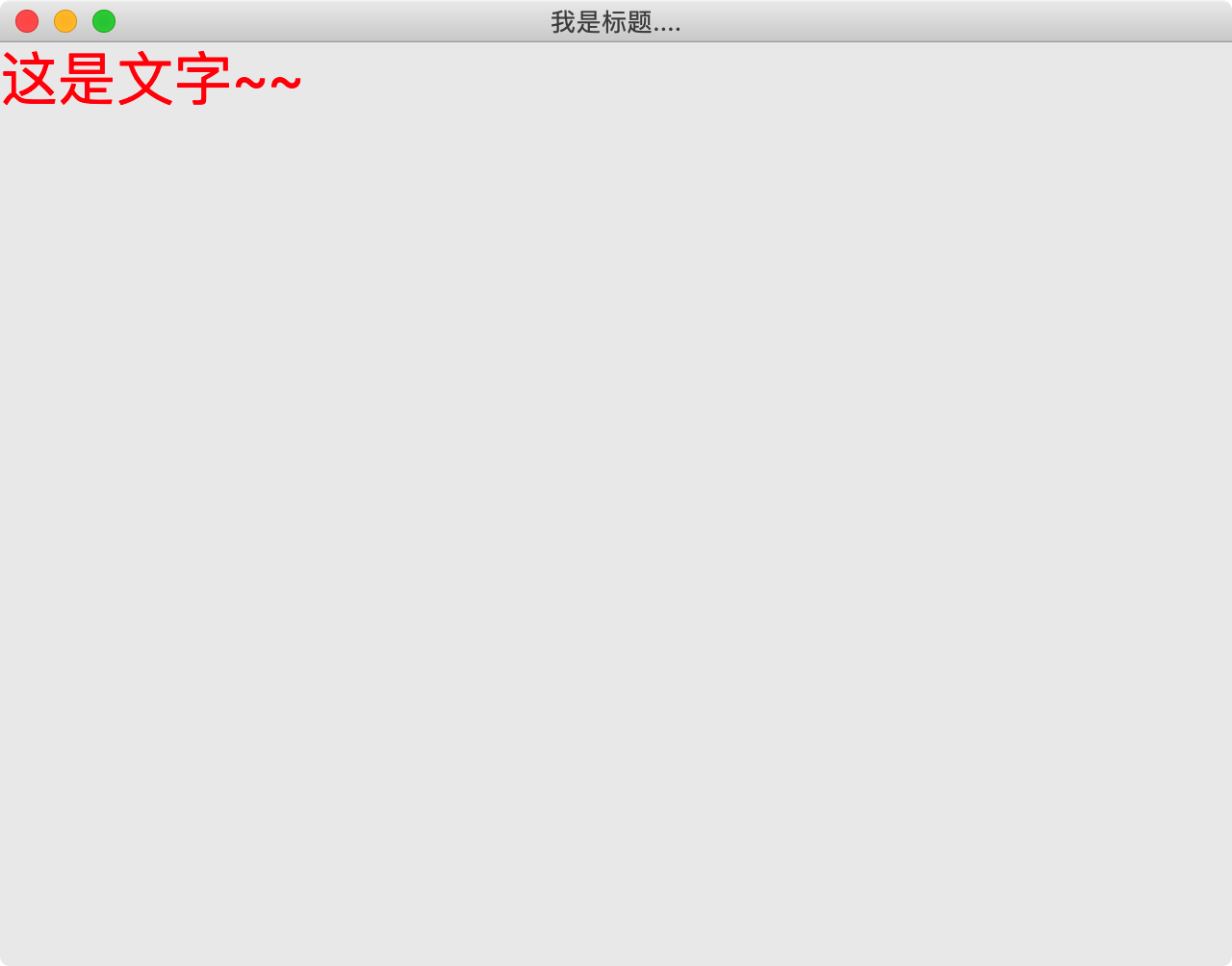
三、QMainWindow
import sys
from PyQt5.QtWidgets import QMainWindow, QLabel, QApplication
class MyWindow(QMainWindow):
def __init__(self):
super().__init__()
self.init_ui()
def init_ui(self):
label = QLabel("这是文字~~")
label.setStyleSheet("font-size:30px;color:red")
# 调用父类中的menuBar,从而对菜单栏进行操作
menu = self.menuBar()
# 如果是Mac的话,菜单栏不会在Window中显示而是屏幕顶部系统菜单栏位置
# 下面这一行代码使得Mac也按照Windows的那种方式在Window中显示Menu
menu.setNativeMenuBar(False)
file_menu = menu.addMenu("文件")
file_menu.addAction("新建")
file_menu.addAction("打开")
file_menu.addAction("保存")
edit_menu = menu.addMenu("编辑")
edit_menu.addAction("复制")
edit_menu.addAction("粘贴")
edit_menu.addAction("剪切")
# 设置中心内容显示
self.setCentralWidget(label)
if __name__ == '__main__':
app = QApplication(sys.argv)
w = MyWindow()
# 设置窗口标题
w.setWindowTitle("我是窗口标题....")
# 展示窗口
w.show()
# 程序进行循环等待状态
app.exec()效果(Mac与Windows效果稍有不同)
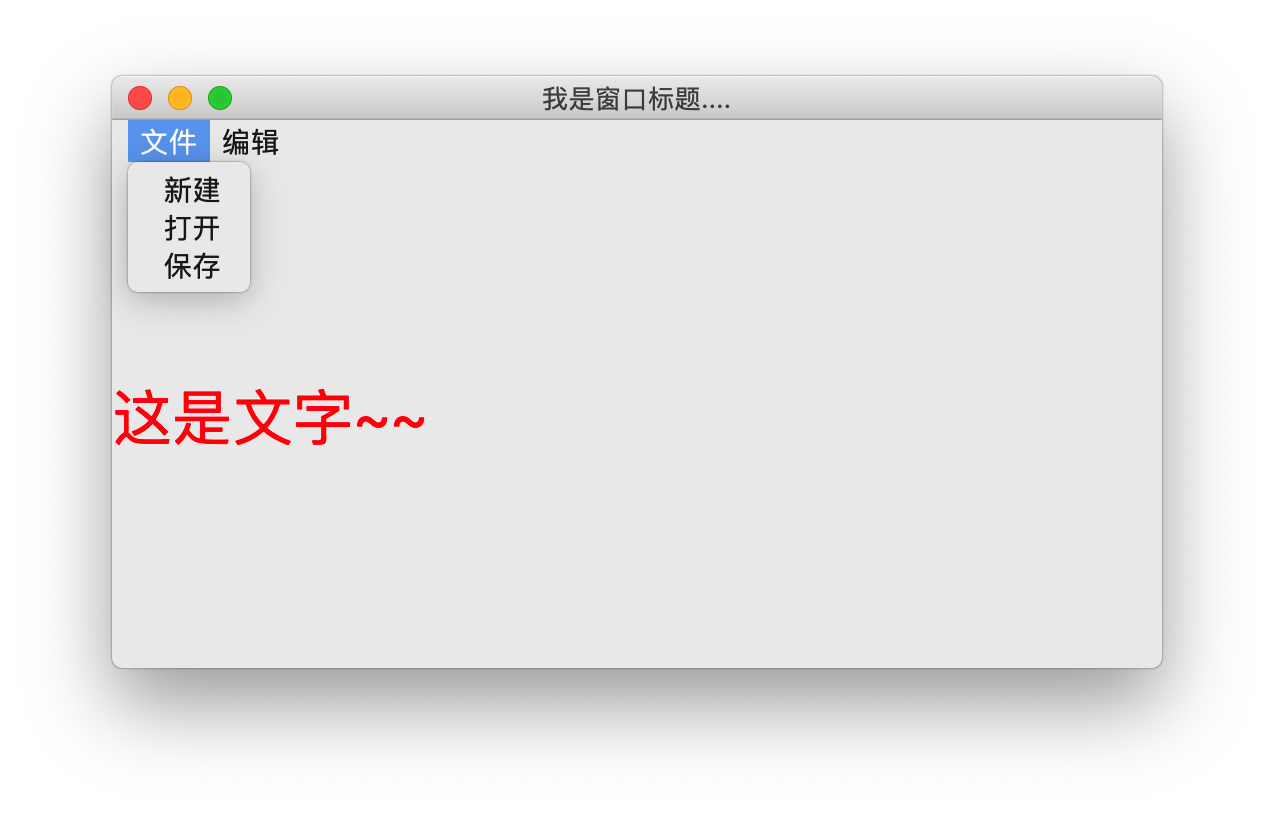
四、QDialog
不过对话框一般不应该作为主窗口的存在,而是通过点击操作弹出,起到提示作用
import sys
from PyQt5.QtWidgets import QDialog, QPushButton, QApplication
class MyDialog(QDialog):
def __init__(self):
super().__init__()
self.init_ui()
def init_ui(self):
ok_btn = QPushButton("确定", self)
ok_btn.setGeometry(50, 50, 100, 30)
if __name__ == '__main__':
app = QApplication(sys.argv)
w = MyDialog()
# 设置窗口标题
w.setWindowTitle("对话框")
# 展示窗口
w.show()
# 程序进行循环等待状态
app.exec()运行效果:
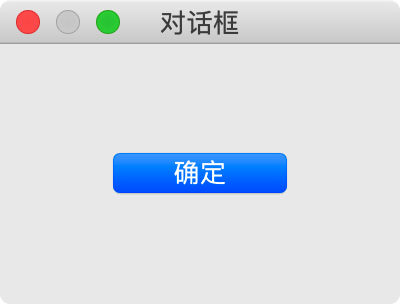
更新日志
2023/10/29 12:02
查看所有更新日志
11a23-于